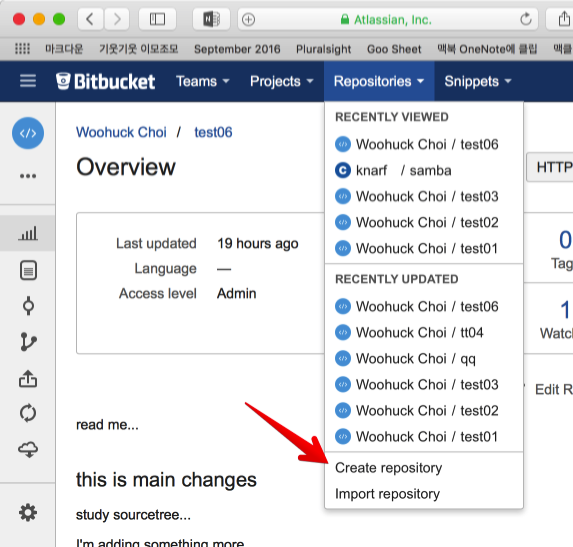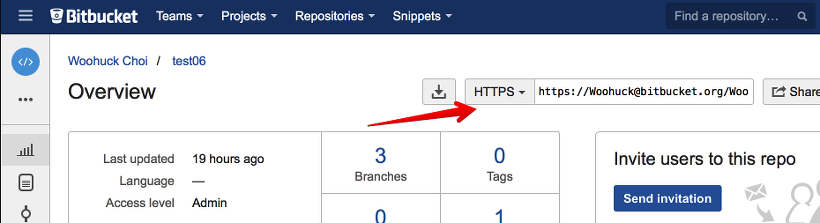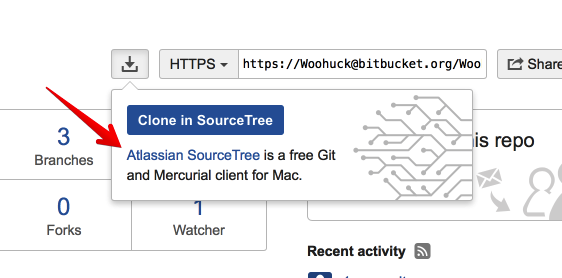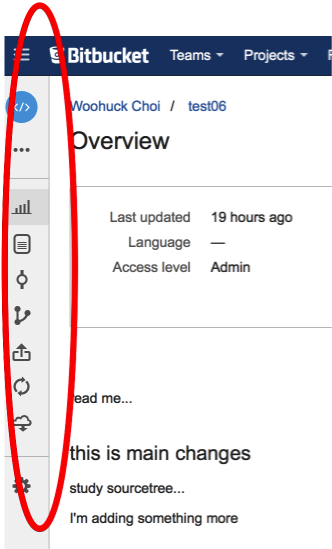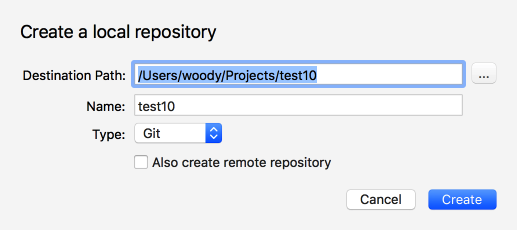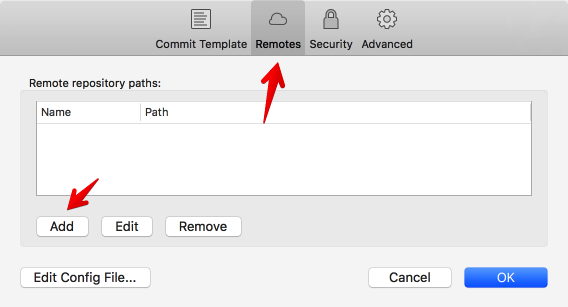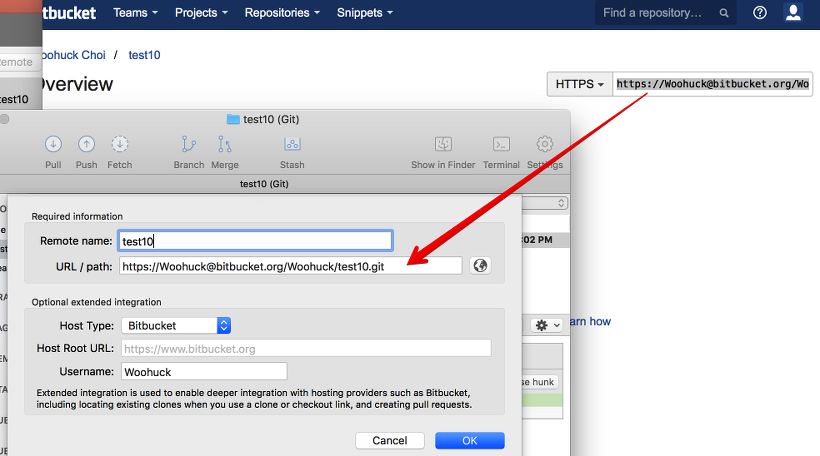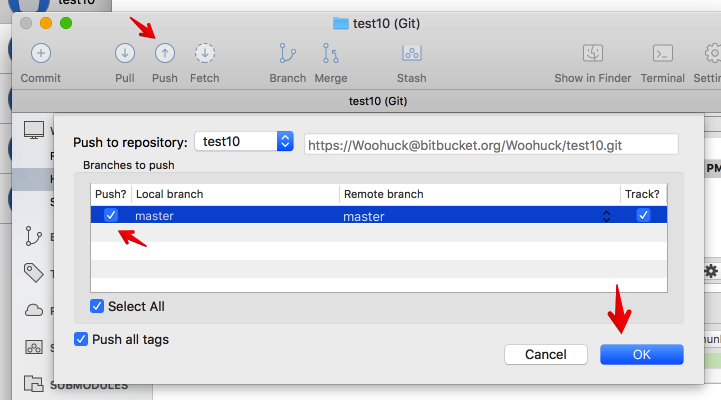BitBucket
git를 클라우드 환경을 제공하는 여러 서비스가 있습니다. 그중에서 대표적인 것은 github가 있습니다. 하지만 Private 레파지토리는 무료로 이용할 수 없습니다. 하지만 BitBucket은 5사용자까지 팀으로서 무료로 Private모드로 레파지토리를 운영할 수 있습니다.
- BitBucket web site에서 회원 가입을 합니다.
- Top menu에서 Repositories 메뉴의 하위 메뉴중에서 Create repository 메뉴를 이용하여 레파지토리를 생성합니다.
- Dashbaord로 이동합니다.
- 생성된 레파지토리들은 Overview 또는 Repositories 에서 목록을 확인 할 수 있습니다.
- 레파지토리를 선택하면 세부정보가 나타납니다. 레파지토리의 URL 를 HTTPS 로 변경하고 URL을 복사합니다.
- SourceTree를 다운로드하여 설치합니다. 아래의 그림에서 링크를 클릭하면 Soucetreeapp.com으로 이동합니다.
- Clone 및 Branch 그리고 소스보기등의 주요메뉴는 화면의 좌측에 배치되어 있습니다.
- 예제를 동반한 튜토리얼은 여기에서 참조할 수 있습니다.
- Git의 기본 개념은 여기 에 세부적으로 설명되어 있습니다.
Sourcetree의 간략한 사용법
sourcetree는 git를 사용할 수 있는 비쥬얼 클라이언트 툴 중의 하나입니다. Sourcetree를 실행하고 ‘+New Repository’ 메뉴를 클릭합니다. 드랍다운 메뉴가 펼쳐지는데 Create Local Repository를 선택합니다.
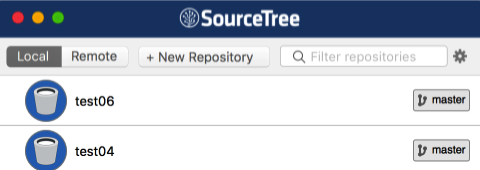
프로젝트를 운영할 폴더를 Destination Path에 지정합니다. Type은 Git로 선택합니다.
create 버튼을 누르면 생성이 완료되고 처음 브라우져 화면으로 돌아갑니다. 일단 새로운 파일을 해당 프로젝트 폴더에 임의로 생성합니다. app.js를 생성합니다
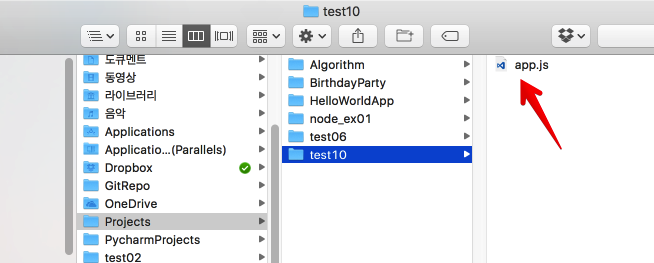
sourcetree의 브라우져로 돌아가서 해당 프로젝트를 클릭하면 다음의 화면이 나타나는데 unstage files 에 app.js가 보입니다. 체크박스를 체크하면 staged files로 파일이 이동됩니다. 그리고 좌측 상단의 commit 버튼을 클릭하여 최초의 커밋을 실행합니다.
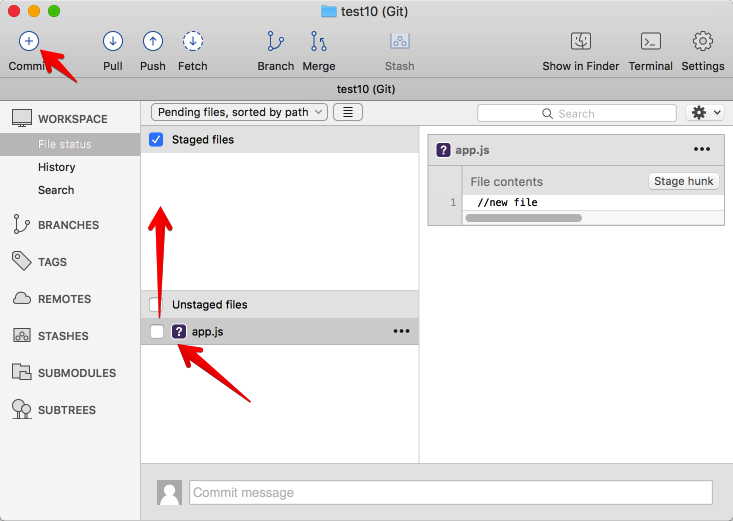
이번에는 로컬의 레파지토리를 bitbucket으로 push를 해보도록 하겠습니다. 원격지의 git저장소로 업로드하는 과정입니다. 커밋이 완료된 상태에서 우측 상단의 Settings를 클릭합니다. 그리고 Remote 메뉴로 이동한 후에 Add 버튼을 클릭합니다.
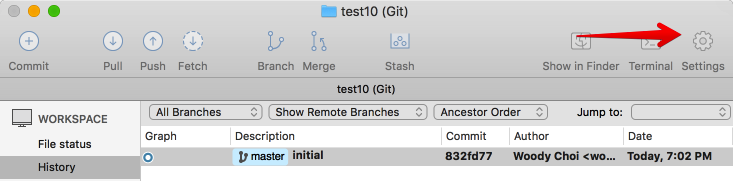
이전에 bitbucket에서 생성된 repository의 url을 복사하여 remote url/path 에 붙여넣습니다. 그리고 ok 버튼을 클릭하여 설정을 마칩니다.
상단 메뉴중에서 push 버튼을 클릭하여 bitbuket으로 업로드합니다. 대화창이 나타나는데 어떤 branch를 업로드할 것인지를 선택을 해야합니다. 마지막으로 ok 버튼을 클릭하여 업로드를 완료합니다.
'Programming' 카테고리의 다른 글
| cross-compile (1) | 2017.05.29 |
|---|---|
| 맥에서 비주얼 스튜디오 삭제 (0) | 2017.05.29 |
| 맥에서 비쥬얼 스튜디오로 안드로이드 개발하기 (0) | 2017.03.09 |
| Node js를 이용한 Daemon 실행 (0) | 2017.03.02 |
| Node js 의 앱을 우분투 부팅시 실행하기 (0) | 2017.03.02 |